Android - одна из самых популярных операционных систем для смартфонов и планшетов. Если вы беспокоитесь о безопасности ваших данных, резервное копирование является неотъемлемой частью обеспечения сохранности вашей информации. Сделать резервную копию Android можно разными способами, но одним из самых простых и удобных является использование аккаунта Google.
Аккаунт Google включает в себя множество сервисов и функций, и одна из них - возможность резервного копирования данных Android. Ваши настройки, приложения, контакты, фотографии и другие файлы могут быть сохранены в облаке Google, чтобы вы могли восстановить их в любое время и на любом устройстве.
Чтобы сделать резервную копию Android через аккаунт Google, вам нужно настроить автоматическое резервное копирование в настройках вашего устройства. После этого Android будет самостоятельно сохранять ваши данные на аккаунте Google, и вы всегда сможете их восстановить при необходимости.
Почему и как сделать резервную копию
Защита от потери данных: Ваши данные на устройстве могут быть уничтожены в результате случайного удаления, повреждения системы или утери устройства. Создание резервной копии позволяет сохранить важные данные, такие как контакты, фотографии, видео и сообщения, и облегчает их восстановление в случае утери или повреждения устройства.
Перенос на новое устройство: Если вы планируете приобрести новое устройство Android, резервная копия позволяет легко перенести все ваши данные, приложения и настройки на новое устройство. Это экономит время и усилия, которые вам пришлось бы затратить на установку и настройку каждого приложения и ввод данных заново.
Удобство при сбросе настроек: Иногда может потребоваться сбросить настройки вашего устройства Android до заводских значений. Создание резервной копии позволит вам сохранить все важные данные перед сбросом и легко восстановить их после этого.
Теперь, когда вы понимаете важность резервного копирования данных, вот как сделать резервную копию через аккаунт Google на вашем Android-устройстве:
- Откройте настройки вашего устройства Android и найдите вкладку "Система".
- В разделе "Система" найдите и выберите "Резервное копирование".
- Включите опцию "Резервное копирование на аккаунте Google".
- Выберите аккаунт Google, на который вы хотите создать резервную копию.
- Нажмите на кнопку "Сохранить" или "Начать резервное копирование", чтобы начать процесс резервного копирования.
Ваш Android-устройство теперь будет автоматически создавать резервные копии ваших данных на аккаунте Google. Вы также можете выбрать, какие данные нужно резервировать, нажав на кнопку "Настройки резервного копирования" и выбрав нужные опции.
Не забывайте периодически проверять настройки резервного копирования и убедитесь, что все необходимые данные включены в резервную копию. Таким образом, вы можете быть уверены, что ваши данные в безопасности и всегда доступны при необходимости.
Android через аккаунт Google
Резервное копирование данных на Android-устройствах стало легким и удобным благодаря аккаунту Google. Ваш аккаунт Google позволяет сохранять и восстанавливать важные данные, такие как контакты, календарь, фотографии, заметки и многое другое.
Для создания резервной копии данных на Android-устройстве через аккаунт Google вам потребуется установить и настроить аккаунт Google на своем устройстве. Затем следуйте этим простым шагам:
1. Откройте настройки устройства
Перейдите в меню настроек вашего Android-устройства и найдите раздел "Аккаунты" или "Google".
2. Добавьте или выберите свой аккаунт Google
Если у вас еще нет аккаунта Google, вы можете создать его, нажав на ссылку "Добавить аккаунт". Если у вас уже есть аккаунт Google, выберите его из списка доступных аккаунтов.
3. Включите автоматическое резервное копирование данных
После выбора или добавления аккаунта Google, найдите опцию "Синхронизация" или "Автоматическое резервное копирование данных" и включите ее.
4. Выберите данные для резервного копирования
В меню настроек аккаунта Google выберите опцию "Резервное копирование и сброс" или "Резервное копирование данных". Здесь вы можете выбрать, какие данные вы хотите резервировать: контакты, календарь, заметки, фотографии и другие приложения.
5. Запустите резервное копирование
Нажмите на кнопку "Запустить резервное копирование" или "Создать резервную копию" и дождитесь завершения процесса. Это может занять время, в зависимости от объема данных.
Примечание: При резервном копировании больших объемов данных рекомендуется подключаться к Wi-Fi, чтобы избежать использования мобильного интернета и снижения скорости работы устройства.
Важно: Резервная копия данных сохраняется в облачном хранилище Google. Если вы потеряете или замените свое устройство, вы сможете восстановить данные на новом устройстве, войдя в свой аккаунт Google.
Понимание важности резервного копирования
Правильное резервное копирование данных позволяет вам восстановить важные файлы, контакты, сообщения, фотографии и другую информацию, даже если с вашим устройством что-то случится. Кроме того, создание резервных копий поможет вам перенести все эти данные на новое устройство без их потери или старых настроек.
Резервное копирование через аккаунт Google очень удобно, так как весь процесс происходит автоматически и данные сразу же сохраняются в облаке. Это дает вам возможность легко восстановить важную информацию с любого устройства с подключением к интернету.
Не откладывайте создание резервной копии на потом, ведь потеря данных может вызвать большие проблемы, как для работы, так и для личной жизни. Используйте возможности резервного копирования, чтобы быть уверенными, что ваши данные всегда будут в безопасности.
Для данных на устройстве
Аккаунт Google также позволяет создать резервную копию данных на вашем устройстве Android, включая контакты, календари, заметки и приложения. Это особенно полезно, если вы переходите на новое устройство или сбрасываете настройки вашего текущего устройства.
Чтобы создать резервную копию данных на устройстве через аккаунт Google, выполните следующие шаги:
- Откройте настройки вашего устройства. Обычно эта иконка представляет собой шестеренку или шестеренку с дополнительными вкладками.
- Прокрутите вниз и найдите вкладку "Система" (или "Общие сведения о телефоне" в некоторых устройствах). Нажмите на нее, чтобы открыть дополнительные настройки системы.
- Выберите пункт "Резервное копирование и сброс". В этом разделе вы найдете настройки для создания резервной копии данных на вашем устройстве.
- Перейдите в раздел "Резервное копирование данных". В этом разделе вы можете выбрать, какие данные вы хотите сохранить, например, контакты, календари или приложения. Убедитесь, что переключатель для нужных данных включен.
- Нажмите на кнопку "Сохранить". Ваше устройство Android теперь будет создавать резервную копию выбранных данных в вашем аккаунте Google.
Обратите внимание, что процесс создания резервной копии данных может занять некоторое время в зависимости от объема данных, которые вы выбрали.
Шаг 1: Проверка соединения
Прежде чем начать процесс создания резервной копии Android через аккаунт Google, убедитесь, что у вас есть стабильное интернет-соединение. Надежное подключение к интернету необходимо для доступа к вашему аккаунту Google и передачи данных на облачное хранилище.
Вы можете проверить свое интернет-соединение, открыв браузер и попробовав загрузить веб-страницу. Убедитесь, что у вас есть стабильное Wi-Fi или мобильное подключение. Если у вас нет доступа к интернету, попробуйте подключиться к другой сети Wi-Fi или включить мобильные данные.
Также стоит убедиться, что у вас достаточно места на облачном хранилище Google Drive для создания резервной копии. Если у вас мало свободного пространства, вам может потребоваться освободить некоторое место или приобрести дополнительное хранилище в Google Drive.
Как подключиться к Интернету
Для успешного подключения к Интернету на вашем устройстве Android, следуйте этим простым шагам:
- Убедитесь, что ваше устройство находится в зоне действия Wi-Fi или мобильного сетевого провайдера.
- На главном экране вашего устройства щелкните на иконку "Настройки".
- В меню "Настройки" пролистайте вниз и найдите раздел "Сети и подключения".
- Выберите "Wi-Fi" или "Мобильные сети", в зависимости от того, каким способом вы планируете подключиться к Интернету.
- Если вы выбрали "Wi-Fi", найдите доступную сеть Wi-Fi в списке и нажмите на нее.
- Введите пароль, если требуется, и нажмите "Подключиться".
- Если вы выбрали "Мобильные сети", убедитесь, что опция "Мобильные данные" активирована.
- Проверьте сигнал своего провайдера и убедитесь, что у вас есть доступ к Интернету.
После выполнения этих шагов вы должны успешно подключиться к Интернету на вашем Android-устройстве. Наслаждайтесь связью и возможностями, которые предоставляет Интернет!
Шаг 2: Активация резервного копирования через аккаунт Google
После того, как вы вошли в ваш аккаунт Google на устройстве Android, нужно выполнить несколько действий для активации резервного копирования данных:
- На главном экране устройства откройте приложение "Настройки".
- Прокрутите список настроек вниз и найдите пункт "Общие управление" или "Система".
- Откройте раздел "Резервное копирование и сброс".
- Включите переключатель "Резервное копирование моих данных" или "Автоматическое восстановление", если он доступен.
- Под переключателем может быть кнопка "Аккаунт для резервного копирования", нажмите на нее.
- Выберите аккаунт Google, который вы хотите использовать для резервного копирования.
- Настройте дополнительные параметры резервного копирования, если они доступны.
После выполнения этих действий ваше устройство Android будет регулярно создавать резервную копию данных на выбранный аккаунт Google. Таким образом, вы сможете легко восстановить важную информацию, если потеряете или замените устройство.
Настройки копирования в Android
Операционная система Android предоставляет удобные настройки для создания резервных копий данных. Чтобы сделать резервную копию через аккаунт Google, необходимо настроить соответствующие параметры.
1. Перейдите в раздел "Настройки" на вашем Android-устройстве.
2. В меню настроек найдите и выберите опцию "Система".
3. В разделе "Система" найдите и выберите опцию "Резервное копирование" или "Резервное копирование и сброс".
4. Включите опцию "Автоматическое восстановление" или "Резервное копирование данных Google".
5. Нажмите на имя вашего аккаунта Google и убедитесь, что ваши данные включены в список для резервного копирования (контакты, календарь, приложения и т. д.).
6. Если вы хотите изменить настройки резервного копирования, нажмите на имя аккаунта Google и выберите нужные опции.
7. Если на вашем Android-устройстве есть опция "Резервное копирование на SD-карту", вы можете выбрать эту опцию для сохранения резервных копий на внешнем носителе.
Теперь ваш Android будет регулярно создавать резервные копии данных с использованием аккаунта Google. Если вы замените свое устройство или установите новую версию операционной системы, вы сможете легко восстановить свои данные с помощью аккаунта Google.
Шаг 3: Выбор данных для резервного копирования
Прежде чем приступить к созданию резервной копии вашего устройства Android, вам необходимо выбрать данные, которые вы хотите сохранить. Google предоставляет возможность резервного копирования различных типов данных, включая следующие:
- Контакты: все ваши контакты, включая имена, номера телефонов и адреса электронной почты;
- Календарь: ваши события и напоминания в календаре;
- Приложения: список всех установленных на устройстве приложений;
- Настройки: настройки устройства, включая язык, уровень яркости и другие параметры;
- Сообщения: SMS-сообщения, MMS-сообщения и история звонков;
- Фото и видео: все ваши фотографии и видеозаписи;
- Музыка: вся ваша музыкальная библиотека;
- Другие данные: это включает в себя данные из некоторых сторонних приложений, таких как WhatsApp или Viber.
Вы можете выбрать любую комбинацию данных для резервного копирования, в зависимости от ваших потребностей. Обратите внимание, что некоторые данные могут занимать больше места на вашем аккаунте Google, поэтому убедитесь, что у вас достаточно свободного пространства.
Как выбрать нужные приложения, контакты и фотографии

При создании резервной копии Android через аккаунт Google, вы можете выбрать конкретные приложения, контакты и фотографии для сохранения. Это позволяет вам выбирать только то, что действительно важно для вас, и экономить место на вашем облачном хранилище.
Чтобы выбрать нужные приложения, контакты и фотографии, вам потребуется выполнить следующие шаги:
- Откройте настройки вашего устройства Android.
- Прокрутите вниз и выберите раздел "Система".
- В разделе "Система" выберите "Резервное копирование".
- Выберите аккаунт Google, который вы хотите использовать для резервного копирования.
- Вам может потребоваться ввести пароль от вашего аккаунта Google.
- На странице резервного копирования выберите "Выбор данных".
- В разделе "Выбор данных" выберите нужные приложения, контакты и фотографии, которые вы хотите сохранить.
- Нажмите на кнопку "Сохранить" или "Готово", чтобы завершить процесс выбора.
Теперь ваша резервная копия будет включать только выбранные приложения, контакты и фотографии. Вы можете быть уверены, что все важные данные сохранены и восстановятся, когда это будет необходимо.